win11系统系统垃圾整理 win11垃圾文件清理方法步骤
更新时间:2024-11-11 17:44:15作者:xiaoliu
在使用Windows 11操作系统的过程中,随着时间的推移,系统中会逐渐积累大量的垃圾文件,导致系统运行变得缓慢,为了保持系统的良好运行状态,我们需要定期进行系统垃圾整理和清理工作。下面将介绍win11系统垃圾整理和清理方法的具体步骤,帮助您轻松提升系统性能。
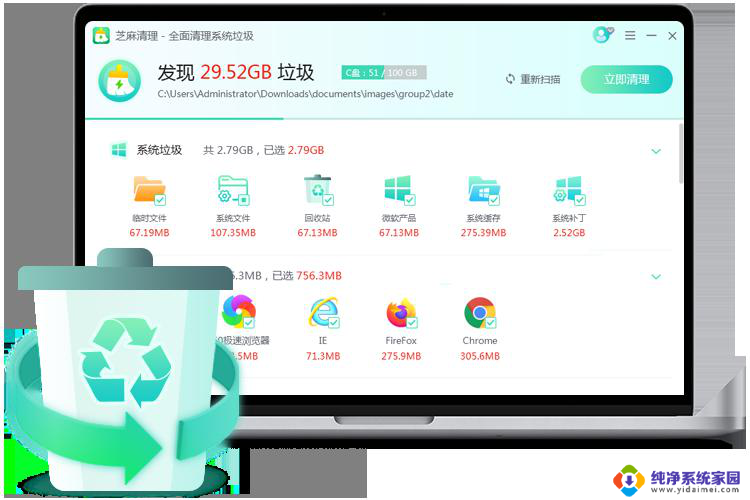
win11系统系统垃圾整理
1、首先通过开始菜单打开“设置”
2、接着进入其中的“存储”设置。
3、随后打开列表中的“临时文件”选项。
4、在其中选择不要的垃圾,点“删除文件”即可清理。
5、我们还可以在存储设置下找到“清理建议”
6、在其中可以清理掉一些很久没用的软件或文件。
以上就是win11系统系统垃圾整理的全部内容,还有不懂得用户就可以根据小编的方法来操作吧,希望能够帮助到大家。
win11系统系统垃圾整理 win11垃圾文件清理方法步骤相关教程
- win11系统电脑垃圾清理 Win11清理电脑垃圾的简易教程
- win11系统如何清理垃圾? Win11电脑垃圾清理教程
- win11系统中c盘文件如何清理 Win11清理C盘垃圾有效方法
- win11自带清理在哪 Win11系统自带的垃圾清理功能在哪里
- win11系统c盘如何磁盘清理 win11清理c盘垃圾教程
- win11c盘清理步骤 win11清理c盘垃圾教程
- win11自动清理c盘 win11清理c盘垃圾快速方法
- win11提示运行内存不足 Win11磁盘空间不足怎么清理垃圾文件
- win11磁盘清理怎么操作 如何在Win11中清理磁盘垃圾
- win11如何磁盘清理 如何清理Win11磁盘垃圾
- win11如何关闭协议版本6 ( tcp/ipv6 ) IPv6如何关闭
- win11实时防护自动开启 Win11实时保护老是自动开启的处理方式
- win11如何设置网页为默认主页 电脑浏览器主页设置教程
- win11一个屏幕分四个屏幕怎么办 笔记本如何分屏设置
- win11删除本地账户登录密码 Windows11删除账户密码步骤
- win11任务栏上图标大小 win11任务栏图标大小调整方法